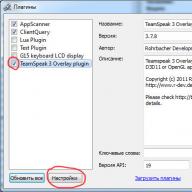Izsaiņojiet arhīvu datorā un kopējiet tā saturu mapē C:\Program Files\TeamSpeak 3 Client\plugins, piekrītot to aizstāt (ja rodas kļūda, kas saka, ka nevar aizstāt/dzēst, jo kāda programma izmanto šo failu, restartējiet Dators un mēģiniet vēlreiz)
Pārklājuma darba versija:
TC3 pārklājuma spraudnis jau ir iekļauts izplatīšanā. Tas vienkārši ir jāaktivizē un pareizi jākonfigurē. To mēs tagad darīsim.
Spraudņa labā lieta ir tā, ka tas darbojas visās Windows sistēmās, neatkarīgi no tā, vai tā ir XP, Vista, 7, gan i386, gan x64. Turklāt spraudnis ir aktīvs tikai DirectX un OpenGL lietojumprogrammās neatkarīgi no pilnekrāna vai loga režīma! Tam ir MILZĪGA priekšrocība. Ir arī mīnuss, pēc katras iestatījumu labošanas jums ir jāpārstartē IR, tikai tad jūs redzēsit izmaiņas.
1) Palaidiet transportlīdzekli, dodieties uz Iestatījumi (2. izvēlne pa labi) -> Spraudņi (alternatīva: vienkārši nospiediet taustiņu kombināciju CTRL+SHIFT+P).
2) Atvērtajā logā kreisajā pusē redzam TS3 instalētos spraudņus. Aktivizējiet spraudni TeamSpeak 3 Overlay
3) Pēc aktivizēšanas kļūst aktīva poga Iestatījumi apakšējā kreisajā stūrī - tie ir paša pārklājuma iestatījumi. Noklikšķiniet uz tā.
4) Atvērtajā logā ir iestatījumi, kurus mēs rediģēsim.
Cilne "Pārklājums": neko nemainiet (pirmās 2 izvēles rūtiņas nav atzīmētas, lodziņā esošā vērtība ir "0").
Cilne "Displejs": šie ir pārklājuma loga pozīcijas iestatījumi spēlē.
Pirmajam iestatījumam "Inicializācijas režīms" ir 3 režīmi:
a) Minimāli - parādās tikai tie lietotāji, kuri šobrīd runā
b) Normāls - visi kanāla lietotāji ir redzami.
c) Pilns - jūs redzat visus TS servera lietotājus (ja jums, protams, ir tiesības =))
Es uzskatu, ka mums ir vajadzīgs tikai režīmsNormāls. (Man ir Pilna, tā priekšrocība ir iespēja pāriet no kanāla uz kanālu tieši spēlē (ja esat jau ienācis šajā telpā un ievadījis tās paroli) )
Nākamais ir bloks pārklājuma loga atrašanās vietai spēles logā, loga izmēram (kreisās kolonnas) un TC3 logotipa pozīcijai (labās kolonnas, nevajadzīgas)
Šeit pozīcija tiek iestatīta, pamatojoties uz ekrāna izšķirtspēju spēlē (vai loga lielumu logu režīmā).
Apakšējais iestatījumu bloks ir uznirstošais logs (rāda, kurš ir ienācis/izgājis no servera/kanāla, kanāla čatā utt.) Mani te viss apmierina, ekrāna pašā augšā redzu joslu, kas pazūd 5 sekundes pēc notikuma (šo bloku var atstāt ar noklusējuma vērtībām).
Cilne "Krāsas": krāsu un caurspīdīguma iestatījumi.
Pirmais iestatījumu bloks ir loga caurspīdīgums, ritjosla (ja segvārdi neietilpst logā, parādās ritjosla), loga nosaukums un fona krāsa.
Vērtības no "0" (nav redzamas vispār) līdz "100" (bez caurspīdīguma).
iestatiet caurspīdīgumu zemāku (30-50).
Otrais bloks parāda lietotāju segvārdu krāsas dažādos posmos (runāšana, klusums, mikrofons izslēgts utt.).
Cilne "Ievade": pārvaldiet spēles logu. Piešķiriet atslēgu, lai aktivizētu vadīklu, izvēles rūtiņas ir labākas neliec
Kaut kas tamlīdzīgs.;
Paldies par sniegto materiālu: http://forum.72ag.ru/index.php?showtopic=19322
10 spraudņu izlase komandai TeamSpeak 3. Jūs varat lejupielādēt jebkuru spraudni tieši no šīs lapas bez maksas.
TSNnotifier
Vienkāršākais Teamspeak 3 pārklājums, ko izstrādātāji vēl nav atteikuši (tāpat kā citi pārklājumi). Atbalsta API 21.
Savienojuma vēsture
Savienojumu vēsture, kā norāda tās nosaukums, saglabā savienojuma vēsturi ar serveriem, kurai var piekļūt, izmantojot TeamSpeak izvēlni vai nospiežot Ctrl+H.
Radiobots "Sinus Bot"
Sinus Bot spraudnis ļauj klausīties interneta radio un parastos mūzikas failus tieši Teamspeak.
TS3MassMover
Ar TS3MassMover jūs varat ātri pārvietot klientus no viena kanāla uz citu. Varat arī pārvietot visu serveri uzreiz.
TS3MusicBot
Izmantojot TS3MusicBot jaudu, varat izveidot savu Teamspeak mūzikas robotu. Jaunākā versija atbalsta API 20.
TS3 skaņas plate
TS3Soundboard spraudnis ir Teamspeak skaņu dēlis, kas ļauj ne tikai atskaņot un klausīties mūziku kopā ar draugiem, bet arī atskaņot jautras skaņas un pat izveidot savus mūzikas robotus (tikai Linux serverī).
TessuMod
TessuMod spraudnis ir paredzēts World of Tanks spēlētājiem. Tagad jūs varat redzēt tieši spēlē, kurš lietotājs pašlaik runā TeamSpeak kanālā. Netālu no skaļruņa tvertnes parādīsies animācija, kas norāda, ka skaņa nāk no viņa.
ROCCAT
Ja jums ir ROCCAT ierīce, ar šo spraudni varat konfigurēt tās atgriezenisko saiti uz TeamSpeak un mainīt klienta izskatu, lai tas atbilstu jūsu aprīkojumam. Spraudnim ir iestatījumi ROCCAT ierīces gaismas diodes mirgošanai; varat iestatīt, lai tas sarunas laikā spīd dažādās krāsās.
TeamSpeak 3 ir populāra programma spēlētāju vidū saziņai grupās spēles laikā tiešsaistes spēlēs. Šī ir sava veida virtuālā rācija ar neierobežotām iespējām un kanālu skaitu. Ar tās palīdzību patvaļīgi liels lietotāju skaits var sazināties režīmos “visi uzreiz” un “visi klausās vienu”.
Apskatīsim desmit populārākos TeamSpeak 3 paplašinājumus, kas padarīs programmu par neaizstājamu konferencēm un kopīgām spēlēm.
TSNnotifier
Populārs TeamSpeak pārklājums. Pārklājums ir neliela utilīta, kas pārklāj informatīvos brīdinājumus spēles augšpusē, padarot tos par daļu no izklaides pieredzes. Izmantojot TSNotifier, TeamSpeak parāda to lietotāju segvārdus, kuri pieslēdzas kanālam, kur lietotājs pašlaik atrodas, kurš no viņa atvienojas, kurš runā, kurš ir mainījis savu statusu utt.
Savienojuma vēsture
Spraudņa nosaukums norāda tā mērķi: saglabāt un skatīt savienojumu vēsturi ar serveriem. No iestatījumiem papildinājums ļauj mainīt datuma attēlojuma formātu un savienojuma grupēšanas veidu: pēc servera, savienojuma datuma un laika. Varat skatīt vēsturi, nospiežot taustiņu kombināciju Ctrl+H vai izsaucot komandu Rādīt vēsturi, izmantojot galvenās izvēlnes vienumu “Plug-ins”.
Radiobots "Sinus Bot"
Papildinājums sniedz iespēju klausīties internetā pārraidītās radiostacijas un publiski pieejamos audio failus, izmantojot TeamSpeak.
TS3 Mass Mover
Klienta papildinājums nodrošina lietotājam iespēju pārvietot klientus no kanāla vai servera uz iepriekš noteiktu kanālu. Visas darbības tiek veiktas, izmantojot konsoli, kas ļauj teksta režīmā norādīt klientus un to grupas, atlasīt mērķa kanālus un serverus.
Izstrādātājs spraudni neatbalsta vairākus gadus, lai gan entuziasti par to neaizmirst.
TS3MusicBot
Papildinājums sniedz iespēju atskaņot mūzikas ierakstus savā kanālā TeamSpeak 3. Paplašinājums atbalsta jebkuru mūzikas failu atskaņošanu, kas saglabāti jūsu cietajā diskā vai ārējā datu nesējā, mūzikas direktoriju pārvaldību, tiešsaistes radiostaciju apraidi un audio atskaņošanu no YouTube vai SoundCloud.
Lai tas darbotos, ir nepieciešama jaunākā Java versija un .NET Framework, kas nav vecāka par versiju 4.5.
TS3 skaņas plate
Soundbar ar funkcijām mūzikas atskaņošanai un radio straumēšanai, trešo pušu skaņu pievienošanai un jebkura lietotāja un atlasīto failu skaļuma līmeņa regulēšanai. Atbalsta savu mūzikas robotu pievienošanu.
TessuMod
Papildinājums World of Tanks faniem. Tas parādīs, kurš pašlaik ir kanāla ēterā (runā), parādot runātāja segvārda animāciju pie viņa tvertnes.
ROCCAT
TeamSpeak atsauksmju iestatīšana ierīcē. Ļauj mainīt sarunas laikā mirgojošās gaismas diodes krāsu.
Logitech G-Key spraudnis
Tas palīdzēs jums izmantot Logitech tastatūras G taustiņus, lai kontrolētu programmas klienta daļu.
FALNET G19 displeja pārvaldnieks
Iepazīstina ar Logitech G19 tastatūru atbalstu, lai kontrolētu lietojumprogrammu TeamSpeak.
Sveiki visi cīnītāji!
Kā izrādījās, daudzi klana spēlētāji bija ieinteresēti TeamSpeak pārklājuma iestatīšanā WoT klientā. Galvenie kritēriji tās iestatīšanai tiks norādīti tālāk; viņu individualitāte ir katra personīga lieta.
Tātad, lai pareizi iestatītu, mums būs jāinstalē TeamSpeak 3 Client, kas lejupielādēts no klienta oficiālās vietnes - http://www.teamspeak.com, un jākonfigurē tā darbība. Jo mans klients ir rusificēts, sekos apraksts, kas attiecas uz izvēlnes vienumiem un logiem, izmantojot tulkojumu.
Lai konfigurētu pārklājumu, jāizvēlas izvēlnes vienums Iestatījumi -> Plugins vai jānospiež taustiņu kombinācija Ctrl+Shift+P.
Tiks atvērts dialoglodziņš Plugins. Kopā ar programmu instalēto spraudņu sarakstā atlasiet spraudni “TeamSpeak 3 Overlay” un pēc tam noklikšķiniet uz pogas “Iestatījumi”.

Parādītajā logā “Overlay Options” vispirms atlasiet cilni “Ievade” un konfigurējiet karsto taustiņu kombināciju pārklājuma logu izsaukšanai dažādās lietojumprogrammās (mūsu gadījumā WoT klientā). Lai to izdarītu, noklikšķiniet uz pogas Iestatīt karsto taustiņu un iestatiet taustiņu vai taustiņu kombināciju. Man ir konfigurēta taustiņu kombinācija “Alt+X”, bet jūs varat izvēlēties sev ērtāku, tas nav tik kritiski, ja vien šo taustiņu kombināciju neizmanto jūsu operētājsistēma un WoT klients.

Pēc karstā(-o) taustiņa(-u) iestatīšanas mēs pārejam uz cilni “Krāsas”, kurā konfigurējam fontu displeja krāsas un lielumu, kā arī pārklājuma logu caurspīdīgumu saskaņā ar zemāk redzamo ekrānuzņēmumu (pēc mūsu abpusējās domām ar Mihails (technik_305) dotie iestatījumi ir optimālākie).

Atsevišķus iestatījumus atkarībā no monitora un personīgajām vēlmēm var izmantot, izvēloties un fonta lielumu, lai parādītu sarunu dalībnieku sarakstu un sistēmas vai privātos ziņojumus (ekrānuzņēmumā atzīmēti zaļā krāsā).
Tas arī viss, pamata iestatījumi ir izdarīti.
Mēs palaižam klientu “World of Tanks” un redzam, ka kreisajā pusē tiek parādīti sarunas dalībnieki, bet labajā pusē – ziņojumi.

Bet, visticamāk, šo apgabalu atrašanās vieta netiks izvēlēta optimāli. Lai sakārtotu šos apgabalus pēc saviem ieskatiem vai atkārtotu to atrašanās vietu, kā parādīts piemērā, lai to izdarītu, spēles klientā nospiediet karsto taustiņu kombināciju vai taustiņus, ko norādījām, iestatot cilni “Ievade” (atcerieties, ka es izmantoju "Alt+X" taustiņu kombinācija "), spēles klients izmantos šādu formu.

Velkot un izstiepjot pārklājuma logus, sasniedziet to optimālo atrašanās vietu vai novietojiet tos, kā parādīts piemērā, pēc tam vēlreiz nospiediet karsto taustiņu kombināciju, lai atgrieztos normālā spēles klienta režīmā. Šos loga atrašanās vietas iestatījumus var pielietot ne tikai atrodoties Angārā, bet arī tieši kaujā (ja spēles situācija to atļauj).
Tātad, esam pabeiguši pārklājuma parādīšanas pamatiestatījumus. Ja vēlaties tos padarīt pilnīgi individuālus, TeamSpeak rīku komplekts piedāvā šo iespēju. Tas ir tikai jūsu vēlmes un iztēles jautājums.
Paldies par jūsu uzmanību! Lai veicas kaujas laukos!
Balss pārklājuma iestatīšana pakalpojumā PlayClaw 5 for TeamSpeak 3 (RU)
Ievads
Lai PlayClaw 5 programmā aktivizētu TeamSpeak 3 pārklājumu, mums ir jākopē spraudnis no PlayClaw uz TSki spraudņu mapi, pēc tam TS un PlayClaw iestatījumos jāaktivizē pats spraudnis.
Soli pa solim rokasgrāmata
1. Mēs ejam uz mapi, kurā ir instalēts PlayClaw 5, man šis ceļš izskatās šādi: "D:\games\Steam\SteamApps\common\PlayClaw"
2. Atveriet mapi ts3plugins (tā atrodas PlayClaw saknes direktorijā)
3. Jums ir jākopē nepieciešamais TeamSpeak spraudnis ( Ar peles labo pogu noklikšķiniet uz faila -> Kopēt vai vienkārši atlasiet vajadzīgo failu un noklikšķiniet uz CTRL+C). 32 bitu sistēmām (x86) tas ir ts3-playclaw5-plugin-32.dll, 64 bitu sistēmām (x64) tas būs ts3-playclaw5-plugin-64.dll. Ja nezināt, kāds ir jūsu sistēmas vai TeamSpeak programmas bitu dziļums, skatiet 3a Un 3b.
3a. Lai uzzinātu, cik dziļi ir jūsu operētājsistēma, vienkārši atveriet mana datora rekvizītus un apskatiet līniju "Sistēmas veids:"
3b. Ja jums ir 64 bitu sistēma, iespējams, ka esat instalējis TS3 32 bitu versiju (tas notiek, dodoties uz vietni un noklikšķinot uz pogas “lejupielādēt TS3”, nevis dodoties uz “Lejupielādēt”. sadaļa). Lai pārliecinātos, ka izmantojat TS3 64 bitu versiju, vienkārši palaidiet to un dodieties uz uzdevumu pārvaldnieku (CTRL+ALT+DEL), atrodiet tur TeamSpeak 3 procesu un noklikšķiniet uz RMB-> Rekvizīti. Un pašā augšpusē, kur ir rakstīts izpildāmā faila nosaukums, būs publikācijas piezīme.
4.
Dodieties uz mapi, kurā ir instalēts TeamSpeak 3; tā atrodas šādā adresē: "D:\Program Files\TeamSpeak 3 Client", dodieties uz mapi ar nosaukumu "plugins" un ielīmējiet mūsu failu ( RMB tukšā apgabalā-> Ielīmēt vai noklikšķiniet CTRL+V)
5.
Palaidiet TeamSpeak 3, dodieties uz Iestatījumi-> Spraudņi un kreisajā kolonnā atzīmējiet izvēles rūtiņu pret PlayClaw 5 TS3 spraudni.
6. Viss ir gatavs! Ja neredzat TS3, kamēr PlayClaw 5 ir iespējots, pārliecinieties, vai pārklājuma iestatījumos ir iespējots TeamSpeak 3.
Iestatiet pārklājumu TeamSpeak 3 programmā PlayClaw 5
Lai aktivizētu TeamSpeak 3 pārklājumu programmā PlayClaw 5, mums ir jākopē spraudnis no PlayClaw uz spraudņu mapi TS, pēc tam jāaktivizē spraudnis TS un PlayClaw iestatījumos.
1. Dodieties uz mapi, kurā instalējāt PlayClaw 5. Man ir šāds veids: "D:\games\Steam\SteamApps\common\PlayClaw"
2. Atveriet mapi ts3 spraudņi(tas atrodas PlayClaw saknes direktorijā)
3. Jums ir jākopē nepieciešamais spraudnis TeamSpeak ( Ar peles labo pogu noklikšķiniet uz faila -> Kopēt vai vienkārši atlasiet failu un nospiediet CTRL+C). 32 bitu sistēmām (x86) ir a ts3-playclaw5-plugin-32.dll, 64 bitu sistēmām (x64) tas būs a ts3-playclaw5-plugin-64.dll. Ja nezināt, kāds sistēmas bitums jums ir, vai programmas TeamSpeak, skatiet rindkopu 3a un 3b.
3a. Lai uzzinātu, cik bitu jūsu operētājsistēma ir pietiekami, lai atvērtu mana datora rekvizītus un apskatītu līniju "Sistēmas veids:"
3b. Ja jums ir 64 bitu sistēma, iespējams, ka esat instalējis TS3 32 bitu versiju (tas notiek, kad dodaties uz vietni un nospiežat pogu "Lejupielādēt TS3" un neapmeklējat sadaļu "Lejupielādēt"). Lai pārliecinātos, ka izmantojat 64 bitu TS3 versiju pietiekami, lai to palaistu un pārietu uz uzdevumu pārvaldnieku (CTRL + ALT + DEL), ir jāatrod TeamSpeak 3 un jānospiež. Ar peles labo pogu noklikšķiniet -> Rekvizīti. Un pašā augšā, kur ir norādīts izpildāmā faila nosaukums, atzīmējiet bitness.
4.
Dodieties uz mapi, kurā atrodas TeamSpeak 3, kas atrodas šādā adresē: "D:\Program Files\TeamSpeak 3 Client", dodieties uz mapi ar nosaukumu "plugins" un ielīmējiet savu failu ( Ar peles labo pogu noklikšķiniet uz tukšā apgabala -> Ielīmēt vai nospiediet CTRL+V)
5.
Palaidiet TeamSpeak 3, kreisajā kolonnā dodieties uz Iestatījumi-> Spraudņi un atzīmējiet izvēles rūtiņu PlayClaw 5 TS3 spraudnim.